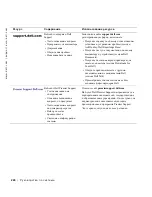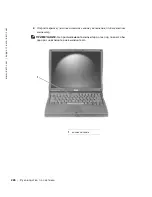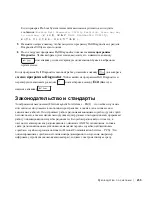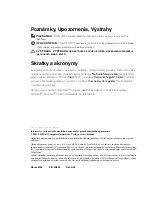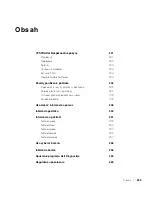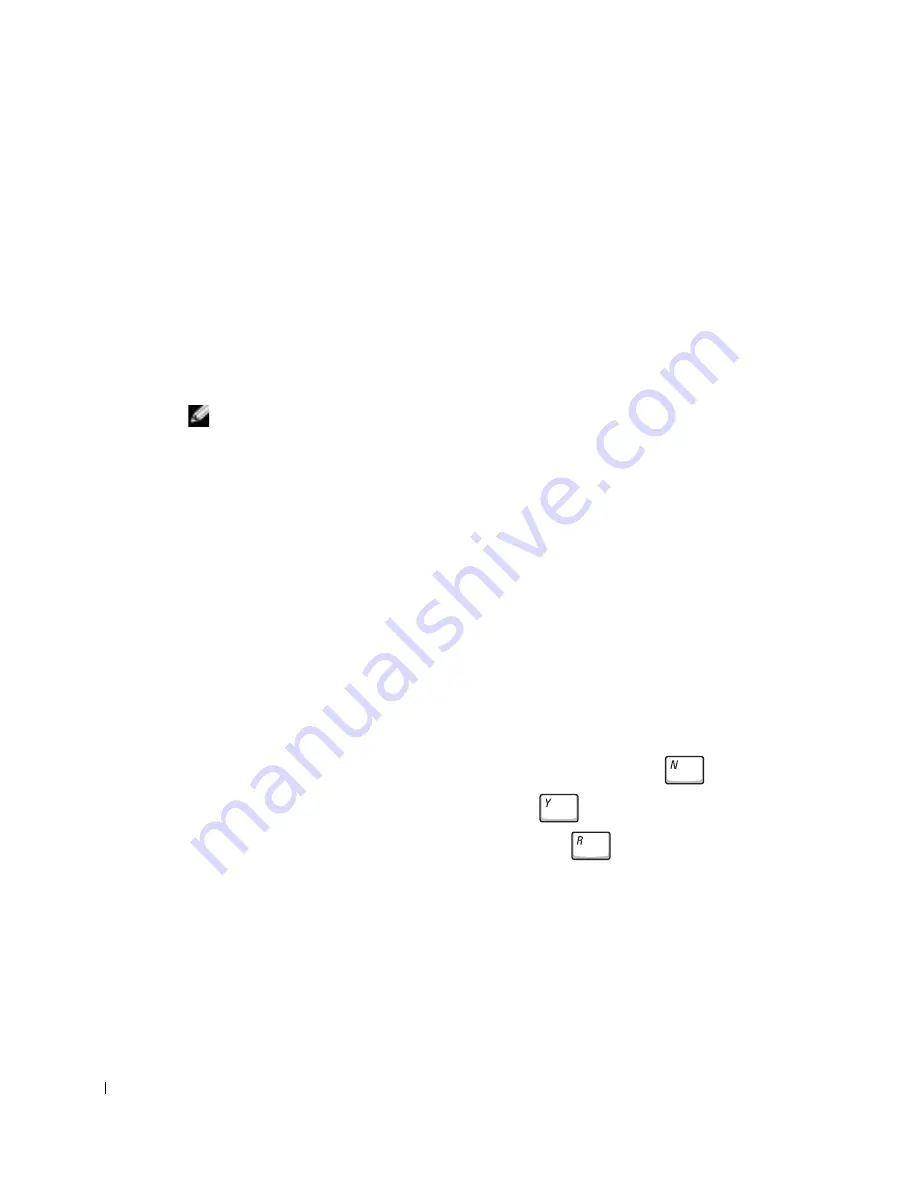
234
Руководство
по
системе
www
.dell.com | support.euro.dell.com
Запуск
программы
Dell Diagnostics
Корпорация
Dell
предоставляет
целый
ряд
средств
,
которые
призваны
помочь
,
если
компьютер
в
процессе
работы
поведет
себя
не
так
,
как
ожидалось
.
Информацию
по
этим справочным
средствам
можно
найти
в
разделе
"
Получение
справки
"
Руководстве
пользователя
.
Если
неполадки
в
компьютере
не
дают
возможности
обратиться
к
интерактивному
Руководству
пользователя
,
воспользуйтесь
программой
диагностики
Dell Diagnostics,
которая
поможет
выявить
и
устранить
причину
неполадки
.
Программа
Dell Diagnostics
находится
на
жестком
диске
.
ПРИМЕЧАНИЕ
.
Если
на
экране
компьютера
нет
изображения
,
обратитесь
в
корпорацию
Dell.
Прежде
чем
обращаться
в
службу
технической
поддержки
Dell,
запустите
программу
Diagnostics ,
так
как
эта
программа
предоставляет
данные
,
которые
могут
у
вас
спросить
.
1
Выключите
компьютер
.
2
Если
компьютер
пристыкован
,
отстыкуйте
его
.
3
Подключите
компьютер
к
электросети
.
4
Нажмите
и
держите
клавишу
Dell AccessDirect™,
пока
включаете
компьютер
.
Компьютер
запускает
проверку
Pre-boot System Assessment –
серию
встроенных
диагностических
тестов
,
которые
проверяют
системную
плату
,
клавиатуру
,
жесткий
диск
и
дисплей
.
•
Во
время
проверки
отвечайте
на
вопросы
,
отображаемые
на
экране
.
•
Если
обнаружен
сбой
какого
-
либо
компонента
,
компьютер
останавливается
и
выдает
звуковой
сигнал
.
Чтобы
остановить
проверку
Assessment
и
перезагрузить
операционную
систему
,
нажмите
клавишу
.
Чтобы
перейти
к
следующему
тесту
,
нажмите
клавишу
.
Чтобы
повторно
протестировать
неисправный
компонент
,
нажмите
клавишу
.
•
Если
во
время
проверки
Pre-boot System Assessment
обнаружен
сбой
,
запишите
код
ошибки
и
обратитесь
в
корпорацию
Dell,
прежде
чем
продолжать
работу
программы
Dell Diagnostics.
•
Если
получено
сообщение
о
том
,
что
раздел
Diagnostics Utility
не
найден
,
выполните
инструкции
на
экране
,
чтобы
запустить
программу
Dell Diagnostics
с
компакт
-
диска
Drivers and Utilities.
Summary of Contents for Latitude C540 Series
Page 2: ......
Page 6: ...4 Contents ...
Page 30: ...28 Obsah ...
Page 52: ...50 P íručka k za ízení w w w d e l l c o m s u p p o r t e u r o d e l l c o m ...
Page 56: ...54 Indhold ...
Page 78: ...76 Systeminformation w w w d e l l c o m s u p p o r t e u r o d e l l c o m ...
Page 82: ...80 Sisällysluettelo ...
Page 104: ...102 Järjestelmätiedot w w w d e l l c o m s u p p o r t e u r o d e l l c o m ...
Page 108: ...106 µ ...
Page 121: ... µ 119 4 ΣΗΜΕΙΩΣΗ µ 1 µ 1 ...
Page 127: ... µ 125 Κάτω όψη 1 3 Mini PCI modem µµ µ µ µ 2 µ µ 3 µ 1 2 3 ...
Page 132: ...130 µ w w w d e l l c o m s u p p o r t e u r o d e l l c o m ...
Page 136: ...134 Tartalom ...
Page 158: ...156 Rendszerinformációs kézikönyv w w w d e l l c o m s u p p o r t e u r o d e l l c o m ...
Page 162: ...160 Innhold ...
Page 184: ...182 Systeminformasjonsveiledning w w w d e l l c o m s u p p o r t e u r o d e l l c o m ...
Page 188: ...186 Spis tre ci ...
Page 216: ...214 Содержание ...
Page 242: ...240 Obsah ...
Page 264: ...262 Príručka systémové informácie w w w d e l l c o m s u p p o r t e u r o d e l l c o m ...
Page 268: ...266 Kazalo ...
Page 294: ...292 Innehåll ...
Page 316: ...314 Systeminformationsguide w w w d e l l c o m s u p p o r t e u r o d e l l c o m ...
Page 323: ...332 Ó È Í Ó È Ú Ó Ú Î Ï Ó Ó Ë Ó ÒÈË Î ıÈ Á PC ÁÈ Ô ÂÎ Î ıÈ Á ÁË Ï ÏÂ Ó ...
Page 337: ...318 Â Î Ô Ú È È È Ì ...
Page 341: ......